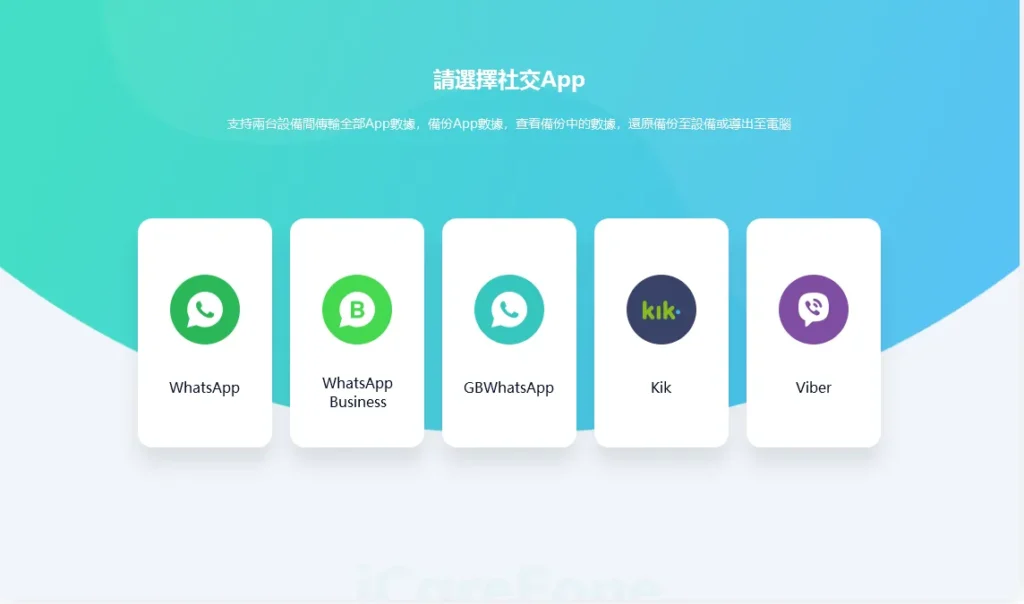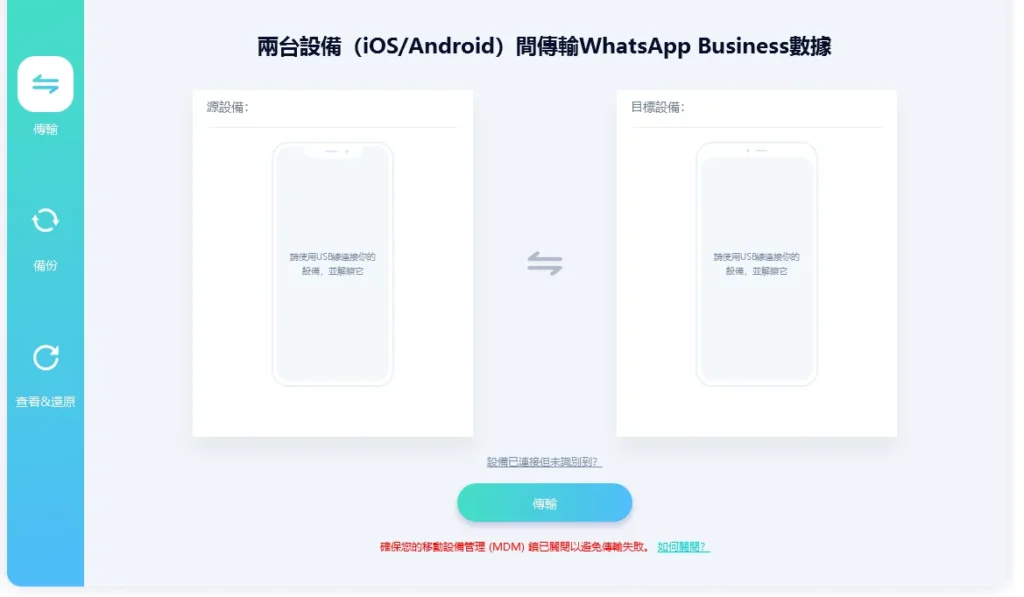隨著換手機成為日常,不論是從 iPhone 換到 Android、還是 Android 換到 iPhone,WhatsApp 對話紀錄轉移 都成為大家最關心的操作之一。尤其對商業用戶來說,WhatsApp Business 聊天內容往往涉及客戶資料、交易紀錄,轉移失敗可能造成重大損失。
常見的 WhatsApp 轉移場景
| 舊手機 | 新手機 | 備註 |
|---|---|---|
| Android → Android | 最簡單,支援 Google Drive 備份 | |
| iOS → iOS | 使用 iCloud 備份還原 | |
| Android → iOS | 需透過「Move to iOS」App | |
| iOS → Android | 需透過「Google 備份轉移工具」或第三方工具 |
一、官方方式轉移 WhatsApp 對話紀錄(免費)
1. Android ↔ Android(使用 Google 雲端備份)
適用條件:同為 Android 裝置且使用相同 Google 帳戶。
操作步驟:
1.在舊手機開啟 WhatsApp。
2.點選「設定」>「聊天」>「聊天備份」。
3.選擇備份到 Google 雲端,建議開啟「包含影片」。
4.新手機安裝 WhatsApp,使用相同電話號碼登入。
5.登入時系統會提示你從 Google Drive 還原備份,點選還原即可。
優點:
-免費且無需電腦。
-自動同步 Google 帳戶備份。
缺點:
-不支援 Android → iOS。
-備份速度依網速而定。
2. iOS ↔ iOS(使用 iCloud 備份)
適用條件:同為 iPhone 且已登入 iCloud。
操作步驟:
1.在舊手機開啟 WhatsApp。
2.點選「設定」>「聊天」>「聊天備份」,執行備份。
3.確保已登入同一 Apple ID 並開啟 iCloud Drive。
4.在新手機安裝 WhatsApp 並登入相同號碼。
5.選擇「從 iCloud 備份還原」。
優點:
-方便且內建支援。
-不需連接電腦。
缺點:
-需有足夠的 iCloud 空間。
-不支援 iOS → Android。
3. Android → iPhone(使用 Apple「Move to iOS」)
Apple 提供了一款「Move to iOS」App,可協助將 WhatsApp 聊天轉移到 iPhone。
條件限制:
-Android 5.0 以上、iOS 15.5 以上。
-新 iPhone 必須是剛啟用、未設定狀態。
操作步驟:
1.在 Android 手機安裝「Move to iOS」App。
2.按照指示輸入代碼將兩台手機配對。
3.選擇「WhatsApp」資料並開始轉移。
4.移轉完成後,在新 iPhone 上安裝 WhatsApp 並使用同號碼登入。
5.App 會自動偵測轉移的資料並還原。
優點:
-官方工具,安全性高。
-無需第三方軟體。
缺點:
-僅適用於新機設定流程中。
-不支援已啟用的 iPhone。
4. iPhone → Android(部分三星、小米、Pixel 手機支援)
Google 與 WhatsApp 合作,在部分 Android 手機提供原生支援 iPhone 聊天紀錄導入。
操作步驟:
1.使用 USB-C to Lightning 線將兩台手機連接。
2.新 Android 手機進入初次設定流程時,選擇從 iPhone 移轉資料。
3.選取 WhatsApp,授權資料傳輸。
4.系統會自動完成轉移。
優點:
-穩定安全,適用部分品牌手機。
-支援 WhatsApp Business 資料。
缺點:
-不適用於所有 Android 手機。
-僅支援 Android 12 以上。
方法二:使用第三方工具(如 WhatsApp Transfer)
這類工具為無法使用官方方式的用戶提供了解決方案,無論是舊手機、已啟用手機,或不支援的 Android 系統版本都能使用。。
步驟 1:下載並安裝 WhatsApp Transfer 工具
1.在 電腦 上下載並安裝 Whatsapp轉移對話工具 ,這是一款專業的第三方工具,能夠協助用戶在不同操作系統的設備之間傳輸 WhatsApp 資料。
2. 用 USB 連接 Samsung 與 Huawei 手機到電腦,允許 USB 偵測權限。
步驟 2:進行資料轉移
1.啟動軟體後,選擇「WhatsApp 轉移」功能
2.軟體將自動偵測裝置,點擊「轉移」
步驟 3:完成資料轉移
1.根據提示授權與驗證
2.傳輸完成後,在 Android 上開啟 WhatsApp 並登入
3.資料會自動恢復
🌟 優點
1.支援多數品牌與型號(包括舊版 Android)
2.可保留聊天記錄、媒體、語音、群組資訊等
3.適用於非全新手機、已啟用手機
⚠️ 缺點
1.操作需依賴電腦與傳輸軟體
2.若操作不當可能造成資料覆蓋
三、WhatsApp Business 備份與轉移注意事項
WhatsApp Business 的轉移方式與一般 WhatsApp 大致相同,但需特別注意:
1.標籤、快速回覆、企業設定等是否有備份需求。
2.官方方法目前無法轉移商業設定內容,建議搭配第三方工具使用。
3.若經營帳戶資料敏感,請優先選擇官方工具或可靠的付費工具以保障資料安全。
結語:選擇最適合你的 WhatsApp 轉移方式
若你只是換 Android 或 iPhone 手機,可先嘗試官方提供的免費方式;但若是跨系統轉移、商業用戶、資料龐大或已有設定好的新手機,使用第三方專業工具則更為合適。
無論選擇哪一種方法,定期備份資料、確認網路穩定、保持手機電量充足,都能大幅提高轉移成功率。